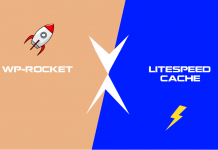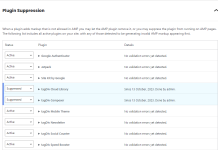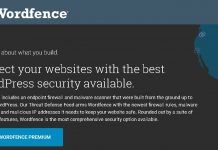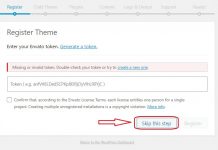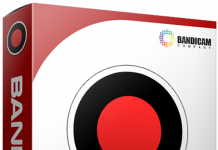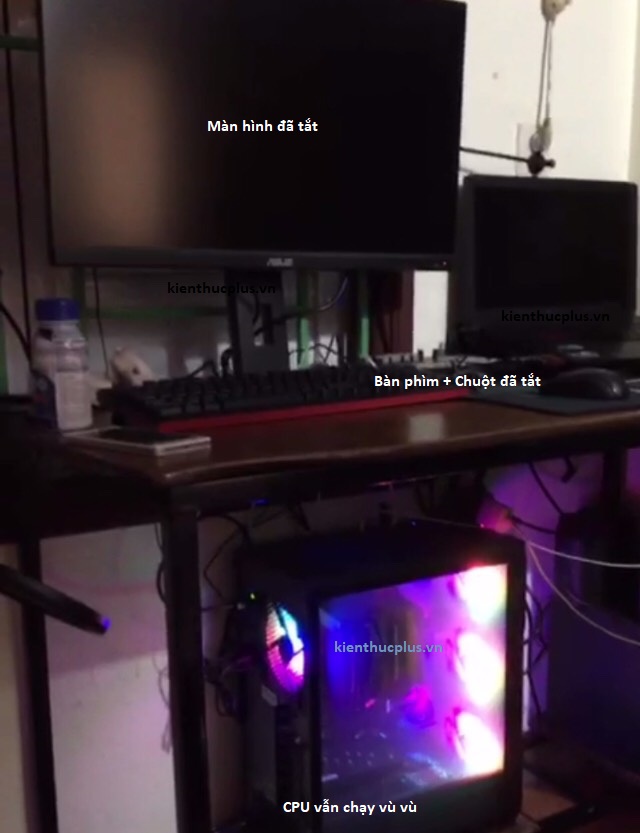Lỗi tắt máy tính vẫn sáng dù đã shutdown Windows 10,11. Đã bao giờ bạn gặp trường hợp này chưa. Khi mà nhấn Shutdown để tắt máy như bình thường nhưng chờ thì chỉ màn hình và bàn phím và chuột tắt, còn cái cpu cứ sáng và quạt gió chạy mãi không ngừng. Và cuối cùng chỉ còn cách là bấm phím nóng, phím nguồn để tắt mà thôi.
I. Nguyên nhân lỗi tắt máy tính vẫn sáng dù đã shutdown
Sở dĩ hay bị trên các phiên bản mới như Windows 10, 11 vì các phiên bản này có sự kích hoạt mặc định của tính năng này. Và nếu để vậy về lâu dài khiến mình phải tắt nguồn đột ngột nhiều lần sẽ không tốt cho máy tính.
II. Cách sửa lỗi tắt máy tính vẫn sáng dù đã shutdown Windows 10,11
Để khắc phục điều này các bạn có thể làm như sau, rất đơn giản đó là tắt đi chức năng khởi động nhanh, shutdown nhanh được kích hoạt mặc định khi cài Windows mới.
Tắt(vô hiệu hóa) tính năng shutdown nhanh:
B1: Với Windows 10 bạn tìm mở cho mình bảng Power Options bằng cách click phải vào icon Start và chọn Power Options. Hoặc dùng công cụ Search bên cạnh và gõ tìm từ khóa Power Options và mở lên tương tự.(xem 1,2,3 hình dưới)
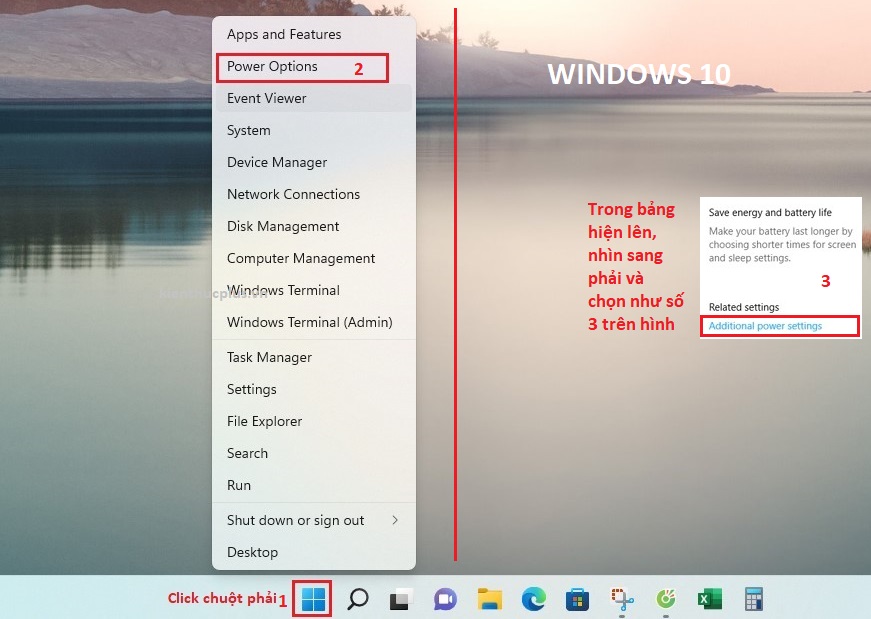
Hoặc tìm với từ khóa “Choose a power plan” ở biểu tượng kính lúp ngay bên cạnh (hình trên).
B2: Ta sẽ có khung Power Options như bên dưới. Tiếp tục thực hiện đúng theo các bước 4, 5 và 6 theo hình và bỏ chọn kích hoạt Turn on fast startup (recommended) là xong. Hình dưới là đã bỏ tick rồi nhé !
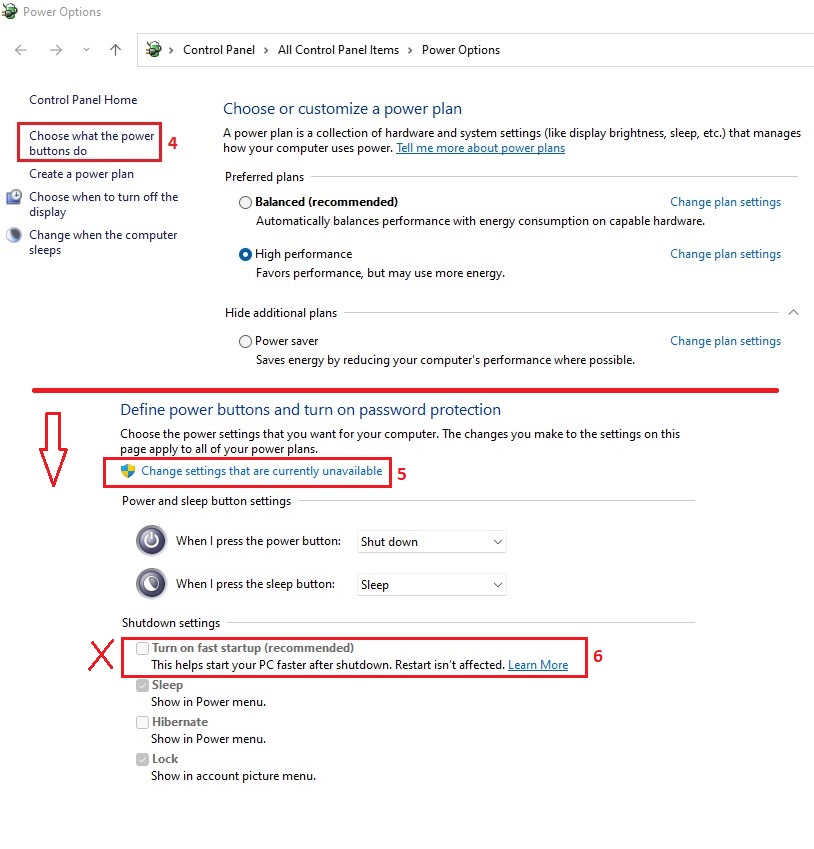
III. Với các nguyên nhân khác khiến máy tính vẫn sáng khi shutdown
Nhiều người sẽ mắc phải lỗi này và được tư vấn bởi virus này kia. Thực tế với các Windows 10, 11 và mới cài vào thì đổ cho virus là một điều vớ vẫn. Tại Microsoft tự đặt chức năng này mặc định khiến chúng ta phải đau đầu.
Nếu các phiên bản Windows cũ hơn thì có thể xem xét về nguyên nhân virus hoặc lỗi phần cứng. Lúc này cần cài lại Windows nếu nặng hoặc tìm người chuyên môn phần cứng xử lý. Còn không cứ thử cách trên trước đã.